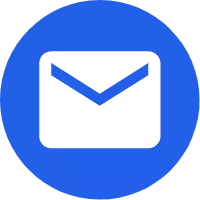Night Vision fuldfarve infrarød skop
Det avancerede Night Vision Full Color Infrared Scope produceret af Shenzhen Optical Microsemiconductor Technology Co, Ltd., et banebrydende produkt inden for digital optik, er nu tilgængeligt og tilbyder en helt ny oplevelse, der overgår alle forventninger.
Send forespørgsel
Produkt beskrivelse
Dette Shenzhen Optical Microsemiconductor Technology Co, Ltd.,'s Night Vision Full Color Infrared Scope giver 1080P high-definition opløsning nattesynstilstand, high-definition opløsning og hurtig og præcis optisk teknologi, observerer hurtigt billeder på high-definition skærmen, Sony sensor og single-core A9-processor giver dig mulighed for samtidig at optage video og synkronisere telefonpreview.
Vil du opleve langvarig batterilevetid? Denne maskine har et indbygget lithiumbatteri med en lang batterilevetid på 12 timer.
En ny opgraderingsoplevelse med en-tasts nulstillingsfunktion.
Derudover kan du også opleve en række andre funktioner fra denne maskine.
Vil du opleve langvarig batterilevetid? Denne maskine har et indbygget lithiumbatteri med en lang batterilevetid på 12 timer.
En ny opgraderingsoplevelse med en-tasts nulstillingsfunktion.
Derudover kan du også opleve en række andre funktioner fra denne maskine.
Specifikationsparametre
| Fungere | Parameterbeskrivelse | Fungere | Parameterbeskrivelse |
| Objektiv linsediameter | 50 mm | app | ios og Android |
| digital zoom | 8 gange | Trådløst internet | har |
| sensor | SONY | afspille | Understøtter lokal afspilningsvideo |
| Afslut pupilafstand | 50 mm | billede i billede | Ja |
| Synsfelt | 6,5° | elektronisk kompas | Ja |
| IR Infrarød | 940 nm | 3D gyroskop | Ja |
| skærmopløsning | 1024*768 | mikrofon | Ja |
| Batteridriftstid (fuld opladning) | 12H | En nøgle til nul | Ja |
| fokus krydsmønster | 5 farver + 8 mønstre | hurtig opladning | Understøtter PD hurtig opladning |
| Videoopløsning | 1080P @60/30fps 720P@90/60/30fps | Genstarts knap | nulstil genstart |
| billede | 1920*1080 | vandtæt niveau | IP68 |
| fuld farve nattesyn | Ja | størrelse | 79 x 350 mm |
| Rekylaktiveringsvideo | Ja | vægt | 960 g |
Klargøring af udstyr
udpakke
1. Åbn emballagen og tag hovedenheden ud.
2. Sørg for, at du har følgende indhold i æsken: krop, øjenmaske af gummi, beslag x3, infrarød lommelygte, støvfri klud, opbevaringstaske, opladningskabel.
3. Kontroller, om udstyrets optiske overflade, krop, linse, betjeningsknapper osv. er beskadiget.
4. Sørg for, at alle optiske overflader er rene og klar til brug.
Oplade
Instrumentet er udstyret med et USB-interface og et datakabel, som kan tilsluttes opladeren med datakablet. Det tager lang tid at oplade med en lavstrømsoplader. Det tager kun 3,5 timer at oplade kikkerten med en 9V/2A USB-oplader.
1. En 2A USB-oplader anbefales.
2. Batteriet er fuldt opladet og kan køre i 12 timer.
tænd/sluk-knap
1. Tryk kort for at tænde
2. Tryk og hold nede i tre sekunder for at lukke ned
3. I tændt tilstand, kort tryk for at skifte mellem farve og sort/hvid tilstand
Optagenøgle (REC)
Forhåndsvisningsgrænseflade Tryk kort for at optage, og tryk igen for at holde pause
WIFI nøgle
1. Tryk og hold WIFI-knappen nede i 3 sekunder for at åbne WIFI-grænsefladen. Hvis linket lykkes, vender det automatisk tilbage til preview-grænsefladen
2. Tryk længe på wifi-knappen igen for at slå wifi-funktionen fra, og wifi-ikonet på grænsefladen forsvinder.
Varsel:
Efter at have åbnet WIFI i menuen og åbnet genvejstasten, hvis APP'en ikke er tilsluttet.
Åbn WIFI-ikonet (vist i hvidt) i øverste højre hjørne af maskinen, hvis den er tilsluttet APP'en.
WIFI-ikonet bliver blåt
Brug af knapperne og rullehjulet
To måder at bruge knapperne på
1. Rotationsknap: op og ned rotationsfunktion, maskinen bladrer menuen op og ned i menutilstand
2. Tryk længe på tastaturet: tryk længe på tasten for at åbne menugrænsefladen, tryk kort på bekræftelsestasten for menuvalg
1. Åbn emballagen og tag hovedenheden ud.
2. Sørg for, at du har følgende indhold i æsken: krop, øjenmaske af gummi, beslag x3, infrarød lommelygte, støvfri klud, opbevaringstaske, opladningskabel.
3. Kontroller, om udstyrets optiske overflade, krop, linse, betjeningsknapper osv. er beskadiget.
4. Sørg for, at alle optiske overflader er rene og klar til brug.
Oplade
Instrumentet er udstyret med et USB-interface og et datakabel, som kan tilsluttes opladeren med datakablet. Det tager lang tid at oplade med en lavstrømsoplader. Det tager kun 3,5 timer at oplade kikkerten med en 9V/2A USB-oplader.
1. En 2A USB-oplader anbefales.
2. Batteriet er fuldt opladet og kan køre i 12 timer.
tænd/sluk-knap
1. Tryk kort for at tænde
2. Tryk og hold nede i tre sekunder for at lukke ned
3. I tændt tilstand, kort tryk for at skifte mellem farve og sort/hvid tilstand
Optagenøgle (REC)
Forhåndsvisningsgrænseflade Tryk kort for at optage, og tryk igen for at holde pause
WIFI nøgle
1. Tryk og hold WIFI-knappen nede i 3 sekunder for at åbne WIFI-grænsefladen. Hvis linket lykkes, vender det automatisk tilbage til preview-grænsefladen
2. Tryk længe på wifi-knappen igen for at slå wifi-funktionen fra, og wifi-ikonet på grænsefladen forsvinder.
Varsel:
Efter at have åbnet WIFI i menuen og åbnet genvejstasten, hvis APP'en ikke er tilsluttet.
Åbn WIFI-ikonet (vist i hvidt) i øverste højre hjørne af maskinen, hvis den er tilsluttet APP'en.
WIFI-ikonet bliver blåt
Brug af knapperne og rullehjulet
To måder at bruge knapperne på
1. Rotationsknap: op og ned rotationsfunktion, maskinen bladrer menuen op og ned i menutilstand
2. Tryk længe på tastaturet: tryk længe på tasten for at åbne menugrænsefladen, tryk kort på bekræftelsestasten for menuvalg

Micro SD og Type-c interface
1. Tilslut maskinens USB-port til datakablet. Den anden ende er forbundet til computeren (den dedikerede afspiller skal være tændt på computeren). Når maskinen er tændt, vises prompten til højre på skærmen.
2. Vælg masselagermaskinen for at gå ind i USB-tilstand; du kan se og afspille filerne på TF-kortet i maskinen på computeren.
3. Vælg tilstanden PC-kamera, og en dedikeret afspiller skal åbnes på computeren. Maskinen svarer til computerens kamera. Synkront se maskinens medium skærm på computeren.
Enheden er udstyret med et microSD-kort og et Type-c-interface. Du kan åbne låget på højre side af enheden for at fjerne det.
Som vist til højre.
Varsel:
1. Hukommelseskortet kan ikke installeres baglæns, tvangsindsættelse af det vil beskadige instrumentet og hukommelseskortet
2. Formater hukommelseskortet, før du indsætter det
3. Strømmen skal være slukket, før du indsætter hukommelseskortet
4. Opladningsindikatoren blinker for at angive, at opladning er i gang, og indikatorlampen er altid tændt for at angive, at den er fuldt opladet
2. Vælg masselagermaskinen for at gå ind i USB-tilstand; du kan se og afspille filerne på TF-kortet i maskinen på computeren.
3. Vælg tilstanden PC-kamera, og en dedikeret afspiller skal åbnes på computeren. Maskinen svarer til computerens kamera. Synkront se maskinens medium skærm på computeren.
Enheden er udstyret med et microSD-kort og et Type-c-interface. Du kan åbne låget på højre side af enheden for at fjerne det.
Som vist til højre.
Varsel:
1. Hukommelseskortet kan ikke installeres baglæns, tvangsindsættelse af det vil beskadige instrumentet og hukommelseskortet
2. Formater hukommelseskortet, før du indsætter det
3. Strømmen skal være slukket, før du indsætter hukommelseskortet
4. Opladningsindikatoren blinker for at angive, at opladning er i gang, og indikatorlampen er altid tændt for at angive, at den er fuldt opladet
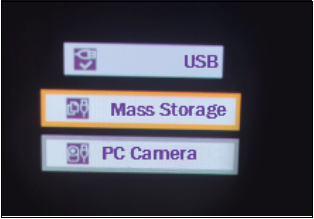

Brændvidde:
Forhåndsvisningsgrænseflade Tryk kort for at optage, og tryk igen for at holde pause


Installere:
Pakken indeholder 2 læderskinnebeslag og 1 lommelygtebeslag, som kan monteres i henhold til den måde, man installerer almindelige sigter på.

Beskrivelse af infrarødt påfyldningslys:
Varsel:
Ret ikke enheden mod dine øjne før installation. Infrarødt lys vil forårsage skade på dine øjne. Ret ikke enheden mod dine øjne. Virksomheden har oplyst, at virksomheden ikke er ansvarlig for skader forårsaget af ukorrekt betjening.
Ret ikke enheden mod dine øjne før installation. Infrarødt lys vil forårsage skade på dine øjne. Ret ikke enheden mod dine øjne. Virksomheden har oplyst, at virksomheden ikke er ansvarlig for skader forårsaget af ukorrekt betjening.

IR940nm infrarød lampe
Et 18650 batteri
Lyspletten af hovedets roterende lys vil være koncentreret, og bestrålingsafstanden vil være længere
Afbryder bag: Når du har tændt for det infrarøde lys, skal du trykke på kontaktknappen, og det infrarøde lys kan skifte gear: høj, medium og lav.
Skift gear efter faktiske behov.
1. Når du spænder/løsner halehætten, skal du holde i batteriet og lommelygterøret.
2. Installer batteriet på kroppen, vær opmærksom på batteriets positive og negative polaritet.
3. Monter halehætten tilbage på ventilhuset.
Et 18650 batteri
Lyspletten af hovedets roterende lys vil være koncentreret, og bestrålingsafstanden vil være længere
Afbryder bag: Når du har tændt for det infrarøde lys, skal du trykke på kontaktknappen, og det infrarøde lys kan skifte gear: høj, medium og lav.
Skift gear efter faktiske behov.
1. Når du spænder/løsner halehætten, skal du holde i batteriet og lommelygterøret.
2. Installer batteriet på kroppen, vær opmærksom på batteriets positive og negative polaritet.
3. Monter halehætten tilbage på ventilhuset.

Den første skærm, der vises efter at have tændt for instrumentet, er hovedskærmen, som består af skalaer, statuslinjeikoner og forskellige informationswidgets.
Vægt:
Ifølge de elektroniske kompasdata vises krøjningsvinklen på kompasskalaen
Ifølge data målt af det tredimensionelle gyroskop viser hældningsskalaen hældningsgraden for venstre og højre og for og bag.
Statuslinje
Batteri batteri - display strøm
Micro SD-kort SD-kort - viser, om hukommelseskortet er installeret
WiFi - vises kun, når funktionen er aktiv
Viser den aktuelle status for instrumentsystemet. Nogle ikoner kan skjules automatisk.
For detaljer, se: "Skærmindstillinger" --- "Skærm Widget Display" for betjening
Vægt:
Ifølge de elektroniske kompasdata vises krøjningsvinklen på kompasskalaen
Ifølge data målt af det tredimensionelle gyroskop viser hældningsskalaen hældningsgraden for venstre og højre og for og bag.
Statuslinje
Batteri batteri - display strøm
Micro SD-kort SD-kort - viser, om hukommelseskortet er installeret
WiFi - vises kun, når funktionen er aktiv
Viser den aktuelle status for instrumentsystemet. Nogle ikoner kan skjules automatisk.
For detaljer, se: "Skærmindstillinger" --- "Skærm Widget Display" for betjening
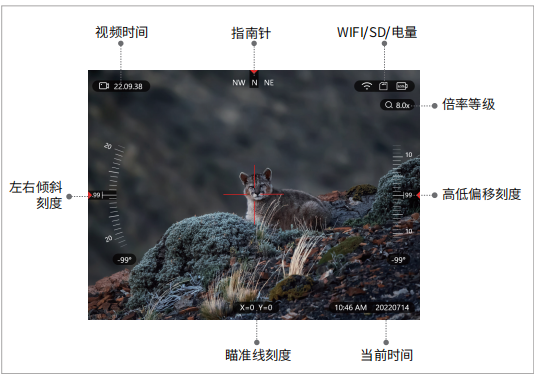
Menugrænseflade:
I preview-grænsefladen skal du trykke på og holde menubekræftelsesknappen nede i 3 sekunder, hvorefter maskinen går ind i hovedmenugrænsefladen (som vist i figuren nedenfor); op- og ned-drejeknapperne kan vælge relaterede menufunktioner. Tryk på bekræftelsestasten for at gå ind i den næste menu.
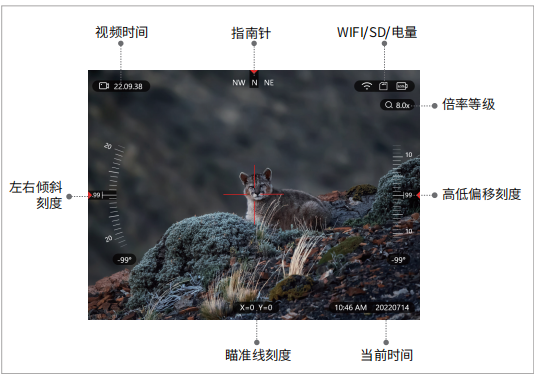
Opsætning
Denne menu kan indstille følgende parametre
·Sprog
·Dato tid
·G-sensor
·Gyroskopkalibrering
·Kompaskorrektion
·Automatisk nedlukning
·Enhedsindstilling
·format
·Nulstil
Denne menu kan indstille følgende parametre
·Sprog
·Dato tid
·G-sensor
·Gyroskopkalibrering
·Kompaskorrektion
·Automatisk nedlukning
·Enhedsindstilling
·format
·Nulstil
1. Sprog
Flere sprog er valgfrie, se billedet for detaljer
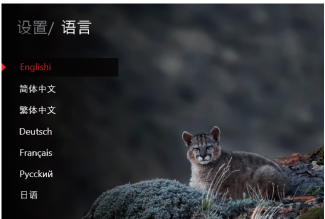
2. Dato/Tid

3. G-Sensor følsomhed

4. Gyroskopkalibrering
Gå ind i indstillingsmenuen, klik på Gyroskopkalibrering, klik på Bekræft og betjening i henhold til grænsefladeprompterne, og placer maskinen vandret.
Bemærk: Ved kalibrering af instrumentet vil kompasset fungere bedre, hvis instrumentet holdes parallelt med jorden.
5. Kompaskalibrering
Gå ind i indstillingsmenuen, klik på Compass Calibration (Kompaskalibrering), klik på Confirm (Bekræft) og betjening i henhold til grænsefladeprompterne, som vist på figuren.
6. Automatisk nedlukning

7. Indstilling af afstandsenhed

8. Formatering

9. Gendan standard
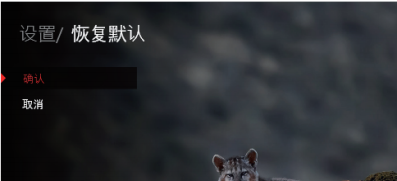
billede i billede
Når du har valgt denne funktion (eller indtastet den med en genvejstast), skal du trykke på REC-tasten for at vende tilbage til preview-grænsefladen. sigtemiddel
Målobjektet i midten vil blive forstørret og vist øverst på skærmen. Objekter bliver tydeligere.
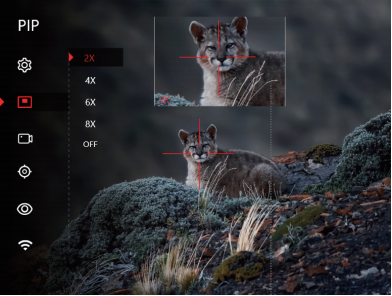
.Billede-i-billede vindue
. Vindues forstørrelse kan ændres frit
.Genvejstast: Tryk kort på wifi-tasten for at starte billede-i-billede
. Vindues forstørrelse kan ændres frit
.Genvejstast: Tryk kort på wifi-tasten for at starte billede-i-billede
Video funktion
1. Opløsningsindstilling
Tryk på menubekræftelsesknappen for at åbne den næste menu, den valgfri videoopløsning er:
1920*1080P-60fps
1920*1080P-30fps
1280*720P-90fps
1280*720P-60fps
1280*720P-30fps
2. Foroptagelse
Slå foroptagelsesfunktionen til, maskinen vil udløse optagelsen, når den vibrerer, optagetiden er 8 før vibrationen og 22 efter vibrationen. I alt 30 sekunders video, videofilen gemmes i DCIM/ Movie/ Y 20230525115213_000001
Bemærk: Foroptagelsesmappen er forskellig fra optagelsesmappen.
Tryk på menubekræftelsesknappen for at åbne den næste menu, den valgfri videoopløsning er:
1920*1080P-60fps
1920*1080P-30fps
1280*720P-90fps
1280*720P-60fps
1280*720P-30fps
2. Foroptagelse
Slå foroptagelsesfunktionen til, maskinen vil udløse optagelsen, når den vibrerer, optagetiden er 8 før vibrationen og 22 efter vibrationen. I alt 30 sekunders video, videofilen gemmes i DCIM/ Movie/ Y 20230525115213_000001
Bemærk: Foroptagelsesmappen er forskellig fra optagelsesmappen.

sigtemiddel
Drej knappen for at gå ind i den skraverede menu, og tryk på enter-tasten. Gå ind i indstillingsmenuen for krydsskravering (som vist nedenfor)
Valgfri menu:
· Farve på tværs af streger
·Tværlinjeform
·Kalibrering af krydsdifferentieringslinjer
· Hentning af korshårposition
Drej knappen for at gå ind i den skraverede menu, og tryk på enter-tasten. Gå ind i indstillingsmenuen for krydsskravering (som vist nedenfor)
Valgfri menu:
· Farve på tværs af streger
·Tværlinjeform
·Kalibrering af krydsdifferentieringslinjer
· Hentning af korshårposition
1. Farven på krydslinjen
Trådkors i 5 farver: Du kan dreje menuknappen for at skifte og vælge, og klikke på midten af menuknappen for at bekræfte eller ændre formen og vælge i overensstemmelse med dine personlige præferencer.

2. Tværlinjens form
8 stilarter af trådkors, drej menuknappen for at ændre stilen, klik på midten af menuknappen for at bekræfte.
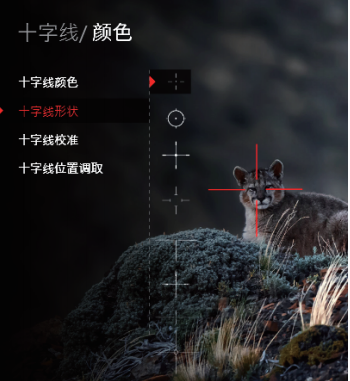
3. Trådkorskalibrering
1. Gå til trådkorsmenuen og vælg Crosshair Calibration. som vist på billedet
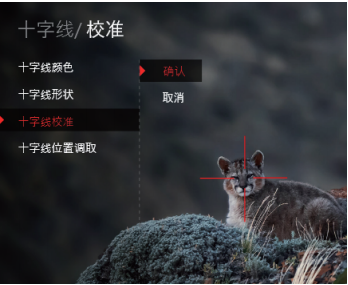
2.Det hvide trådkors i figuren angiver midten af skærmen, som er fast. Det røde trådkors repræsenterer det aktuelt justerede trådkors. Når du indtaster denne mulighed for første gang, er det hvide og røde trådkors sammenfaldende (X=0 Y=0), hvilket angiver koordinatværdien for det aktuelle trådkors; 100M indikerer, at kuglen kan justeres
punkt afstand.

3. Juster positionen af X-aksen, Y-aksen til kuglens ballistiske punkt gennem rotationsknappen

4. "Snefnug-ikon"-funktion: (bedre og mere nøjagtig justering af fejlen mellem kuglens landingspunkt og målpunktet)
Driftsprocedurer
1. Efter at have skudt målet tre gange i træk, bekræftes positionen af det ballistiske punkt.
2 Klik på "snefnug-ikonet" for at fryse skærmen. På nuværende tidspunkt er skærmen forbudt at bevæge sig.
3. Juster trådkorset (x/y-aksen) til det nye anslagspunkt i henhold til den forskudte afstandsværdi. Og klik på OK-knappen for at gemme, og indstillingen er fuldført. Hvis der stadig er en fejl, skal du justere gentagne gange, indtil målpunktet er ramt.
Driftsprocedurer
1. Efter at have skudt målet tre gange i træk, bekræftes positionen af det ballistiske punkt.
2 Klik på "snefnug-ikonet" for at fryse skærmen. På nuværende tidspunkt er skærmen forbudt at bevæge sig.
3. Juster trådkorset (x/y-aksen) til det nye anslagspunkt i henhold til den forskudte afstandsværdi. Og klik på OK-knappen for at gemme, og indstillingen er fuldført. Hvis der stadig er en fejl, skal du justere gentagne gange, indtil målpunktet er ramt.

4. Hent trådkorspositionen
at vise
Når du er i denne menu, kan følgende undermenuer vælges
·Skærmens lysstyrke
·Skærm widget display
·Automatisk slukket skærm
·Forstørrelse
·Kontrast
Når du er i denne menu, kan følgende undermenuer vælges
·Skærmens lysstyrke
·Skærm widget display
·Automatisk slukket skærm
·Forstørrelse
·Kontrast

at vise
Når du er i denne menu, kan følgende undermenuer vælges
·Skærmens lysstyrke
·Skærm widget display
·Automatisk slukket skærm
·Forstørrelse
·Kontrast
Når du er i denne menu, kan følgende undermenuer vælges
·Skærmens lysstyrke
·Skærm widget display
·Automatisk slukket skærm
·Forstørrelse
·Kontrast

1. Skærmens lysstyrke
Giv skærmens lysstyrke AUTO 1-5 gear, hvoraf 1 gear er det mørkeste, 5 gear er det lyseste; AUTO er en automatisk tilstand, og skærmens lysstyrke vil automatisk ændre sig i henhold til ændringer i omgivelserne. Brugere kan indstille efter deres behov.

2. Skærm widget display
Denne indstilling kan styre nogle funktioner, der vises på preview-grænsefladen. Såsom kompas, hushøjde og så videre. Se figuren nedenfor for detaljer. OFF er lukket, og ON er åbnet.

3. Automatisk skærm fra
De valgfrie parametre er 1, 3 og 5 minutter. Når maskinen ikke er i drift, bliver skærmen automatisk sort; spare strøm.
Bemærk: Tryk på en vilkårlig tast for at vække maskinen.

4. Elektronisk zoomforhold
Giv valgfri forstørrelse 0,5X/1,0X/2,0X/4,0X efter valg af forstørrelse. Når du zoomer ind digitalt, vil den digitale zoom zoome ind i overensstemmelse med den valgte forstørrelse.
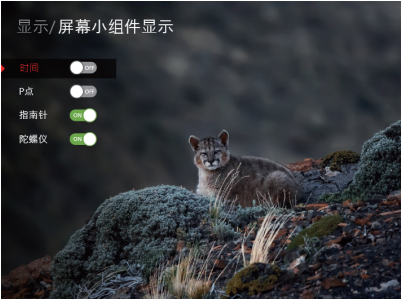
5. Kontrastindstilling
Juster den tilsvarende kontrastværdi i henhold til (behov for miljø på stedet)

Der er 5 kontrastniveauer, nemlig 1/2/3/4/5
6. version
Vis den aktuelle maskinfirmwareversion; såsom JS-Y05-20211029

Hot Tags: Night Vision Full Color Infrared Scope, Kina, Producenter, Leverandører, Fabrik, Lavet i Kina, Pris, Engros, Nyeste, Avanceret
Relateret kategori
Siliciumbaseret mikro OLED -mikrodisplay
Digitalt infrarødt nattesyn
Termisk billeddannelse nattesyn
AR/MR briller
Send forespørgsel
Du er velkommen til at give din forespørgsel i nedenstående formular. Vi svarer dig inden for 24 timer.